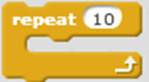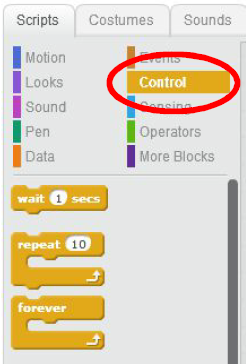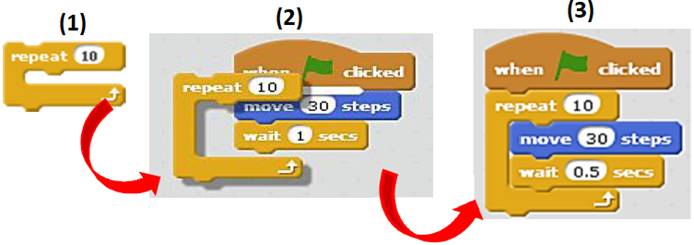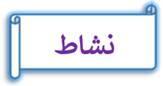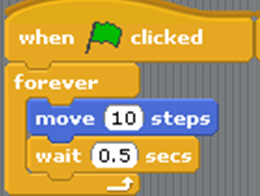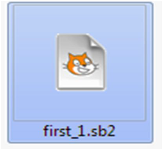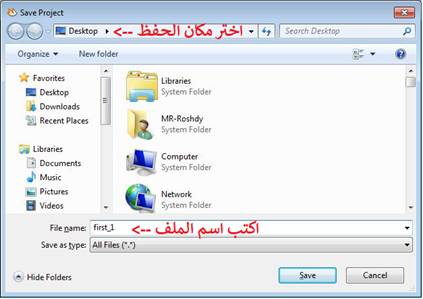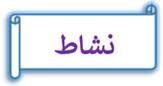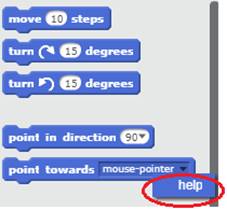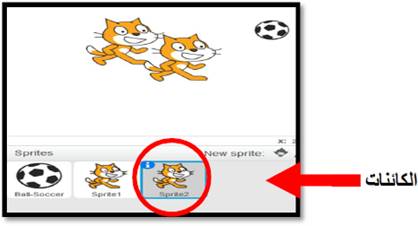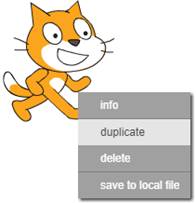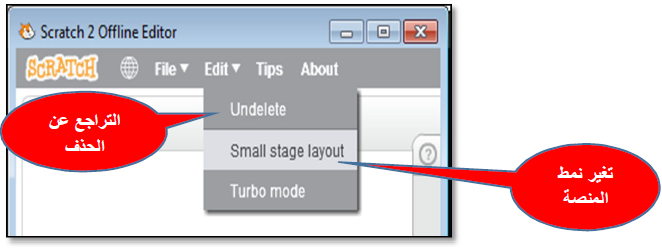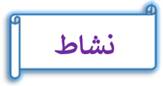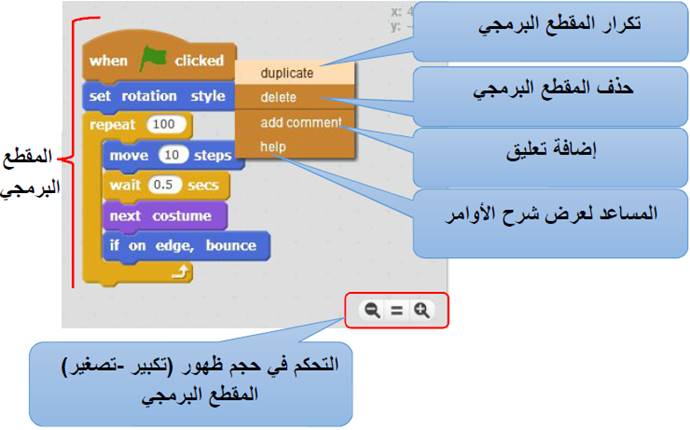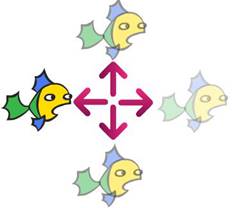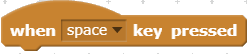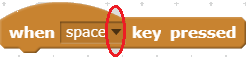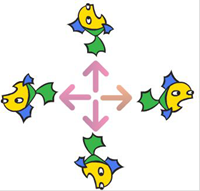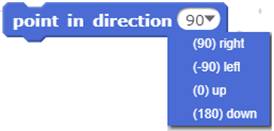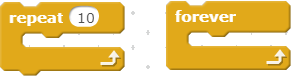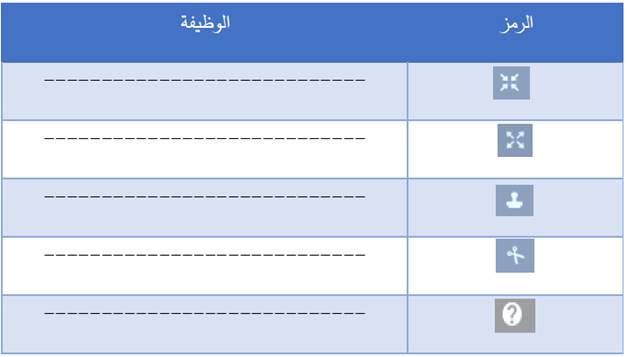|
مدخل
إلى علم
الحاسب في
بيئة سكراتش – Scratch ابدأ
من اليوم
البرمجة |
|
الدرس
(3) استخدام
أوامر
التكرار
وأوامر الحركة الأهداف من المتوقع
في نهاية هذا
الموضوع أن
يكون الطالب
قادراً على
أن: · ستخدم
أوامر
التكرار forever & Repeat
من مجموعة Control. · يحفظ
المشروع. · يستخدم
شريط أدوات
التحكم. · يضيف
كائن جديد New Sprite. · يوظف
المقطع
البرمجي في
منطقة
البرمجة Script Area. · ستخدم
أحداث key press في
انتاج مشروع
تعليمي. · يشارك
زملائه في
إنتاج
مشروعه
التعليمي.
أوامر
التكرار
داخل المقطع
البرمجي تعرفنا
في الدرس
السابق
كيفية وضع
أمر أكثر من
مرة في
المقطع
البرمجي،
وفي هذا
الدرس سوف
نقوم بعمل
الحركة دون
إعادة وضع
الأمر مرة
أخرى (دون
تكرار الأمر
في المقطع
البرمجي).
نصمم
مشروع
لتكرار عدد
محدد لحركة
الكائن على
المنصة Stage،
مستخدمين
أوامر
الحركة
وأوامر
التكرار. لعمل
تكرار لأمر
أو تكرار
مجموعة من
الأوامر داخل
المقطع
البرمجي
نستخدم Blocks Control
والتي يوجد
بها أوامر
التكرار
الآتية:
تصميم
مشروع تكون
فيه - حركة
الكائن
مستمرة عدد
محدد من
المرات
للقيام
بذلك نعمل
الآتي: · اضغط
على مجموعة Blocks Control تظهر
الأوامر. · اضغط
واسحب الأمر
قم
بترتيب
وتركيب
الأوامر كما
بالشكل
التالي:
لاحظ انه
يمكنك
التعديل في: · قيمة
التكرار في
أمر repeat. · قيمة
الانتظار في
أمر wait
(0.5
ثانية بدلا
من 1 ثانية). تصميم
مشروع تكون
فيه - حركة
الكائن
مستمرة بعدد
لا نهائي من
المرات
قم
باستخدام
أمر التكرار
(لا نهائي)
حفظ
المشروع
الطرق
المختلفة
لإضافة كائن
جديد - New Sprite
توجد
طرق مختلفة
لإضافة كائن
جديد كما يلي:
1.
إضافة
كائن من
مكتبة
الكائنات.
التعامل مع
الملفات
ببرنامج Scratch
التعامل
مع الكائنات
على المنصة – Stage -
تعرف
على
اختيارات
شريط أدوات
التحكم،
وكيف يمكن
التحكم في
الكائنات
التي على
المنصة.
الجدول
التالي يوضح
تأثير كل رمز
على الكائن على
المنصة:
كون
المشهد
التالي،
بواسطة شريط
التحكم في الكائنات:
استخدام
القائمة
المنسدلة
للكائن سبق
وتعرفت على
استخدام
اختيار
الرمز
-
من
القائمة
المنسدلة
للكائن يمكن
حذف الكائن (Delete). عند
حذف الكائن
يحذف من
المنصة ومن
لوحة الكائنات
أيضاً. لاحظ
باستخدام
قائمة EDIT من
شريط
القوائم
الرئيسية
للبرنامج
يمكنك الاتي: o التراجع
عن حذف
الكائن،
اختر Undelete. o لتغيير
نمط المنصة Stage
أثناء
التصميم إلى
منصة صغيرة
اختر Layout small stage.
التعامل
مع المقطع
البرمجي
سوف
نناقش
الاختيارات
المختلفة
للقائمة المنسدلة
للمقطع
البرمجي منطقة
البرمجة Script Area. المقطع
البرمجي كما
تعلمنا هو
مجموعة
الأوامر
التي يتم
تركيبها
بمنطقة
البرمجة Script Area
بترتيب معين
(كما تركب
لعبة البازل).
ولكي تستطيع
التعامل مع
المقطع
البرمجي
أتبع الآتي: -
اضغط
على المفتاح
الأيمن
للفأرة
لتظهر القائمة
المنسدلة
وتحتوي على
عدة
اختيارات
كما بالشكل
التالي:
-
لكي
تستطيع
التحكم
باتجاهات
حركة الكائن
(السمكة) على
المنصة باستخدام
لوحة
المفاتيح
(مثل العاب
الكمبيوتر) اتبع
التالي:
·
قم
بتركيب
المقاطع
البرمجية
كما بالشكل
التالي:
لاحظ: -
يتم
تنفيذ
المشروع عند
الضغط على
أحد مفاتيح الأسهم
بلوحة
المفاتيح. -
لاحظ
حركة الكائن
(السمكة) تكون
في اتجاه
السهم بدون
تعديل اتجاه. التعديل
في المشروع
وتصحيح
الأحداث:
(أ)
وضح الفرق
بين أوامر
التكرار
التالية:
(ب)
وضح وظيفة كل
من الأشكال
التالية في
شريط أدوات
المؤشر
وتأثيرها
على الكائن:
|
||||||||||||||||||||||||||||||||||||
|
مدرسة
قفطان حلبي
الإعدادية –
دالية
الكرمل - Copywrite - 2017 |